あなたが死んだときにあなたのiCloudデータを渡すためにレガシー連絡先を設定する方法
死について話すのは簡単な話題ではありません。そして、多くの場合、誰かの死の後に続くのは、被相続人の個人的な文書やデータの制御を取り戻そうとしている愛する人です。より多くの情報がデジタル化されると、個人の資格情報がわからない場合、情報を回復するのが困難になる可能性があります。
しかし、iOS15でデビューしたAppleのDigitalLegacyプログラムのおかげで、あなたが去った後も、あなたの愛する人があなたのiCloudデータに簡単にアクセスできるように、彼らをレガシー連絡先として指定することができます。
レガシー連絡先の説明とiOSでの設定方法は次のとおりです。
iOSのレガシー連絡先とは何ですか?
iOSのレガシー連絡先は、死亡した場合にiCloudデータにアクセスするために選択した人です。意志のデジタル版と考えてください。
LegacyContactsはAppleのDigitalLegacyプログラムの一部であり、ユーザーが亡くなった後、愛する人のデータに簡単にアクセスできるようにするためのAppleによるイニシアチブです。 AppleのDigitalLegacyを使用すると、裁判所命令を取得するなどの面倒な作業をすべて行う代わりに、あなたがいなくなったときに愛する人があなたの情報に簡単にアクセスできるようになります。
なぜなら、正直に言うと、誰もiCloudパスワードを渡したくないので、DigitalLegacyはあなたが渡す必要がないことを確認します。
レガシー連絡先は、自分のアカウントを使用してデータにアクセスしてダウンロードできますが、それはあなたが死亡した後のみです。このデータには、iCloudの写真、メッセージ、カレンダー、リマインダー、メモ、ファイル、通話履歴、ダウンロードしたアプリ、デバイスのバックアップ、健康データなどが含まれます。
iOS15でレガシー連絡先を追加する方法
レガシー連絡先の追加は簡単です。便宜上、選択した人はAppleIDやAppleデバイスを必要としません。また、特定の年齢である必要はありません。
ただし、レガシー連絡先を追加するには、次の要件を満たす必要があります。
- AppleIDに対して2要素認証を有効にする必要があります。
- 13歳以上である必要があります(国によって異なる場合があります)。
- iPhoneにiOS15.2以降がインストールされている必要があります。
必ずiOSのバージョンを確認し、[設定]>[一般]>[ソフトウェアアップデート]に移動してアップデートしてください。 ソフトウェア要件を満たしていない場合。
次に、次の手順に従ってレガシー連絡先を追加します:
- 設定>[あなたの名前]を開きます 。
- パスワードとセキュリティ>レガシー連絡先を選択します 。
- レガシー連絡先を追加をタップします 。求められたら本人確認をしてください。
- 連絡先からユーザーを選択します。ファミリーシェアリンググループに所属している場合は、[レガシー連絡先を追加]をタップした後に最初に表示されるオプション グループのメンバーを選択するオプションです。それが希望しない場合は、他の人を選択をタップします 。
- 続行をタップします 表示されるアクセスキーをレガシー連絡先と共有する方法を選択します。
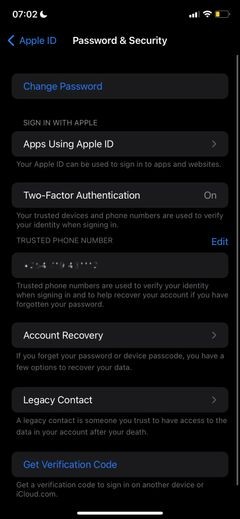

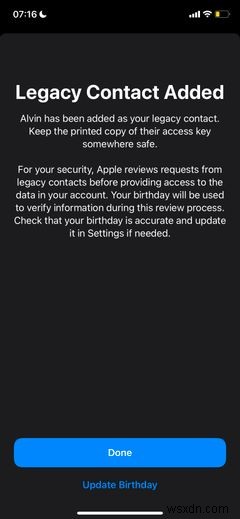
アクセスキーを共有するにはさまざまな方法があります。 LegacyContactがiOS15.2、iPadOS 15.2、またはmacOSMonterey12.1以降を搭載したAppleデバイスを使用しているとします。その場合、メッセージを介して共有することができ、受け入れれば、AppleID設定にコピーを保存することができます。
古いソフトウェアを実行している場合、Appleは最新バージョンに更新するように促します。または、アクセスキーをPDFドキュメントとして共有するか、スクリーンショットを撮って直接共有することもできます。
アクセスキーは、iCloudへのアクセスをリクエストするときに必要になるため重要です。さらに、レガシー連絡先にも死亡診断書が必要です。
複数のレガシー連絡先を持つこともできます。 設定>[あなたの名前]>パスワードとセキュリティ>レガシー連絡先に移動するだけです レガシー連絡先を追加をタップします 。
レガシー連絡先は永続的ではありません。誰かを近親者として追加したり削除したりできる通常の遺言のように、同じことがレガシー連絡先にも当てはまります。
レガシー連絡先からユーザーを削除する方法は次のとおりです。
- 設定を開きます 名前をタップします。
- パスワードとセキュリティを選択します 。
- レガシー連絡先を選択します 削除する連絡先の名前を選択します。
- 連絡先を削除をタップします 。
- 連絡先を削除をタップします ポップアップから確認します。連絡先はすぐに削除されます。
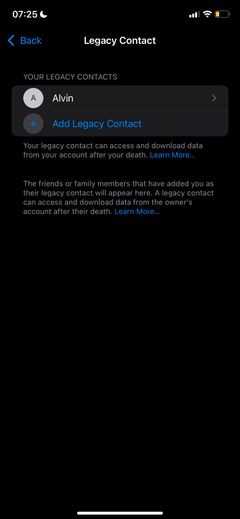
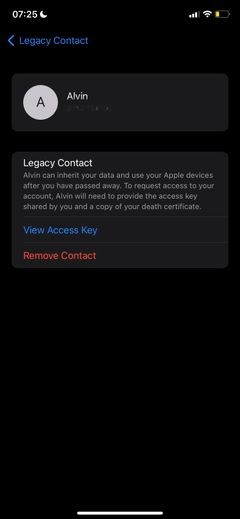
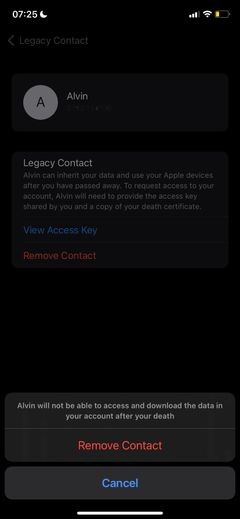
誰かによってレガシー連絡先として選択された場合、iPhone、iPad、およびMacのレガシー連絡先ページで表示できます。 iOS 15.2、iPadOS 15.2、macOS 12.1以降を実行している場合は、その人が亡くなった場合でも、デバイスから直接データをリクエストできます。
または、AppleのDigital LegacyRequestAccessページにアクセスすることもできます。アクセスリクエストを提出するには、死亡診断書とアクセスキーが必要です。
続きを読む:iOS15でアプリのプライバシーレポートを使用する方法
あなたが去った後簡単にあなたのデジタル情報を渡す
被相続人のiCloudデータにアクセスするのは面倒でした。裁判所命令やその他の文書が必要になりますが、それでもAppleがデータを引き渡すことを保証するものではありませんでした。
しかし、AppleのDigital Legacyプログラムは、すべてを合理化するためにここにあります。あなたが去った後、レガシー連絡先は面倒なことなしにあなたのデータへのアクセスを簡単に要求することができます。必要なのはアクセスキーと死亡診断書だけです。
-
iPhone でメディカル ID を設定する方法
多くの高度な機能を搭載したパワフルなiPhoneが命の恩人になると想像したことがありますか?はい、緊急時に役立つ iPhone の機能であるメディカル ID について話しているのです。 この機能は iOS 8 で初めて導入されましたが、今でも多くの iPhone ユーザーはそのことに気づいていません。 あなたがその 1 人である場合は、この記事を読んで、iPhone の医療 ID についてすべて学んでください。 この潜在的に命を救う機能と、自分の iPhone に設定する方法を見てみましょう。 メディカル ID とは メディカル ID の設定方法を学ぶ前に、メディカル ID とは正確に
-
特定の場所に到着したときに iPhone でリマインダーを受け取る方法
物忘れは誰にでも起こりうるもので、場所を覚える際にかなり混乱することがあります。ありがたいことに、テクノロジーの恩恵によりこれがカバーされ、場所を簡単に見つけてリマインダーを設定できます.この記事では、iPhone で位置情報ベースのリマインダーを設定する方法を紹介します。 ホーム画面からリマインダーに移動します。 iPhone に非常に多くのアプリケーションがインストールされている場合は、ホーム画面を下にスライドして、スポット ライト検索でリマインダーを検索できます。 リマインダー アプリのホーム画面になります。 + をタップします リマインダーを追加します。 リマインダーを設定
